u盘安装系统Win11步骤教程
- 分类:Win11 教程 回答于: 2022年05月18日 10:12:24
微软将发布新一代操作系统Win11。目前可以下载Win11的预览图,感兴趣的朋友可以下载体验一下。在这里,我们给大家带来一个Win11 system的u盘安装教程,让大家使用u盘轻松安装Win11新系统。
工具/原料
系统版本:Windows11
工具:8G以上U盘
软件版本:小白一键重装系统
1.u盘安装系统Win11,首先,打开下载好的小白一键重装系统,插入u盘,点击“开始制作”。
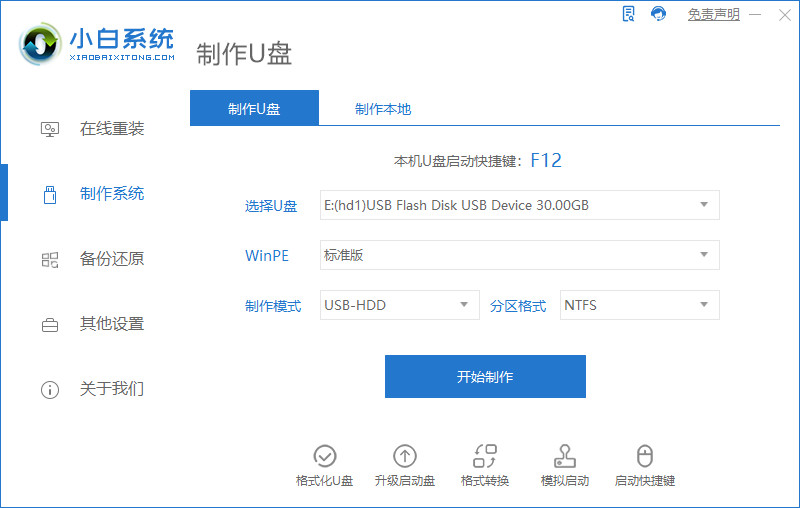
2.选择合适的win11系统,点击:”开始制作“。

3.点击确定。

4.正在下载选择好的系统,还有安装系统所需要的环境。

5.u盘制作完成,用户需要点开预览来查看电脑品牌启动的热键。

6.进入bios根据下图设置。

7.进入pe之后系统会自动开始安装。

8.安装完成,等待重启系统进入部署工作。

9.进入新桌面,重装完成。
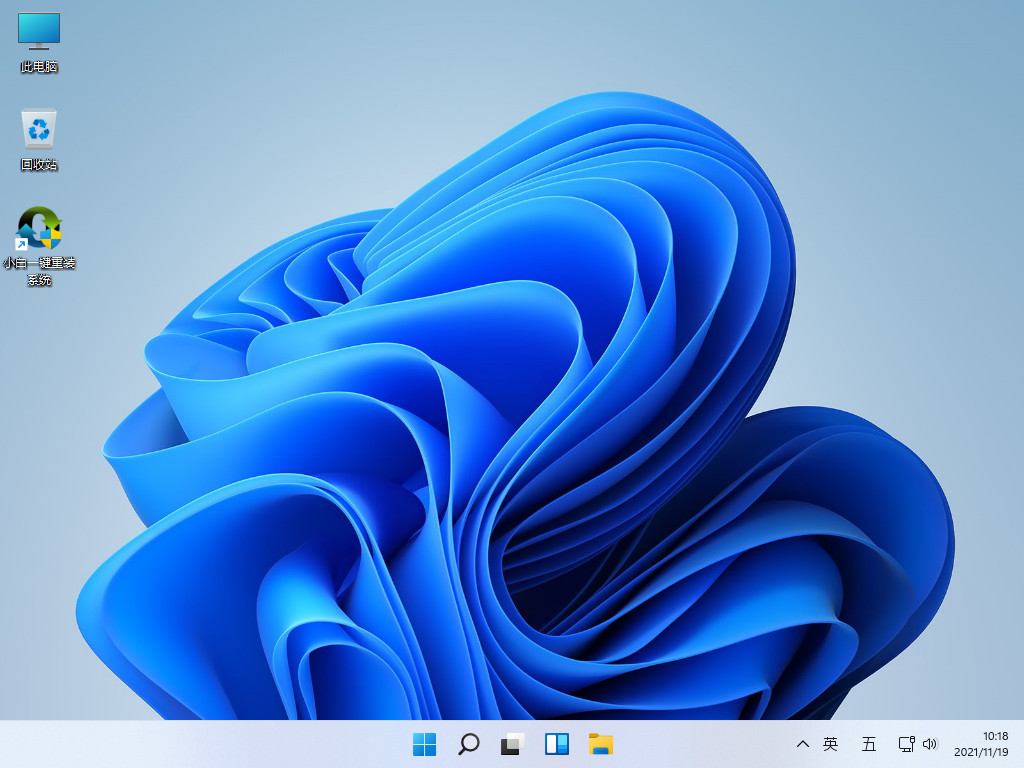
总结
打开小白一键重装系统,制作u盘,选择合适的win11系统进行下载,等待重启安装。
 有用
26
有用
26


 小白系统
小白系统


 1000
1000 1000
1000 1000
1000 1000
1000 1000
1000 1000
1000 1000
1000 1000
1000 1000
1000 0
0猜您喜欢
- 官方正版windows11下载安装教程..2021/12/20
- win11系统卡死的解决方法2021/12/24
- windows11推送顺序2021/12/13
- win11纯净版镜像下载安装的教程..2022/03/22
- win11更改视频壁纸的教程2022/10/16
- win11怎么把开机密码去掉2022/10/22
相关推荐
- Win11灾难性故障如何解决2022/10/19
- 正版升级win11 重装激活方法..2023/04/01
- 详解iso安装win11需要激活吗2022/02/01
- win11打开共和国之辉黑屏怎么办..2022/08/06
- 惠普怎么重装系统win112023/02/01
- win11蓝牙秒断的解决方法2022/08/27

















